Ένα βίντεο μπορεί να είναι ένας εξαιρετικός τρόπος για να ξαναζήσετε μια ανάμνηση. Ωστόσο, το να μην μπορείτε να τα βρείτε στο iPhone σας μπορεί να αφήσει ένα κενό και να γίνει τρομακτικό. Αλλά μην ανησυχείτε. Εδώ είναι οι επτά ευκολότερες μέθοδοι για να βρείτε και να ανακτήσετε τα διαγραμμένα βίντεο στο iPhone σας.
Τα βίντεο μπορούν να αποθηκευτούν στο iPhone σας μόνο σε αυτές τις τρεις τοποθεσίες, π.χ. Βιβλιοθήκη φωτογραφιών, στο iPhone σας (εφαρμογή αρχείων) και στο iCloud Drive. Σε αυτόν τον οδηγό, θα δούμε πώς μπορείτε να βρείτε και να ανακτήσετε βίντεο από όλες αυτές τις τοποθεσίες. Ας αρχίσουμε.
Πώς να ελέγξετε τη μηνιαία ή ημερήσια χρήση δεδομένων στο iPhone
Μέθοδος 1: Ανάκτηση βίντεο από το “Πρόσφατα διαγραμμένα” στην εφαρμογή Φωτογραφίες
Εάν προσπαθείτε να βρείτε ένα βίντεο που έχει διαγραφεί από την εφαρμογή Φωτογραφίες, μπορείτε να το βρείτε στον φάκελο Πρόσφατα διαγραμμένα. Αποθηκεύει τα διαγραμμένα στοιχεία σας για 30 ημέρες από την ημερομηνία διαγραφής. Εδώ είναι πώς να το βρείτε.
Βήμα 1: Ανοίξτε την εφαρμογή Φωτογραφίες στη συσκευή σας iOS και πατήστε την καρτέλα Άλμπουμ.
Βήμα 2: Κάντε κύλιση προς τα κάτω στη σελίδα Άλμπουμ και πατήστε Πρόσφατα διαγραμμένα.
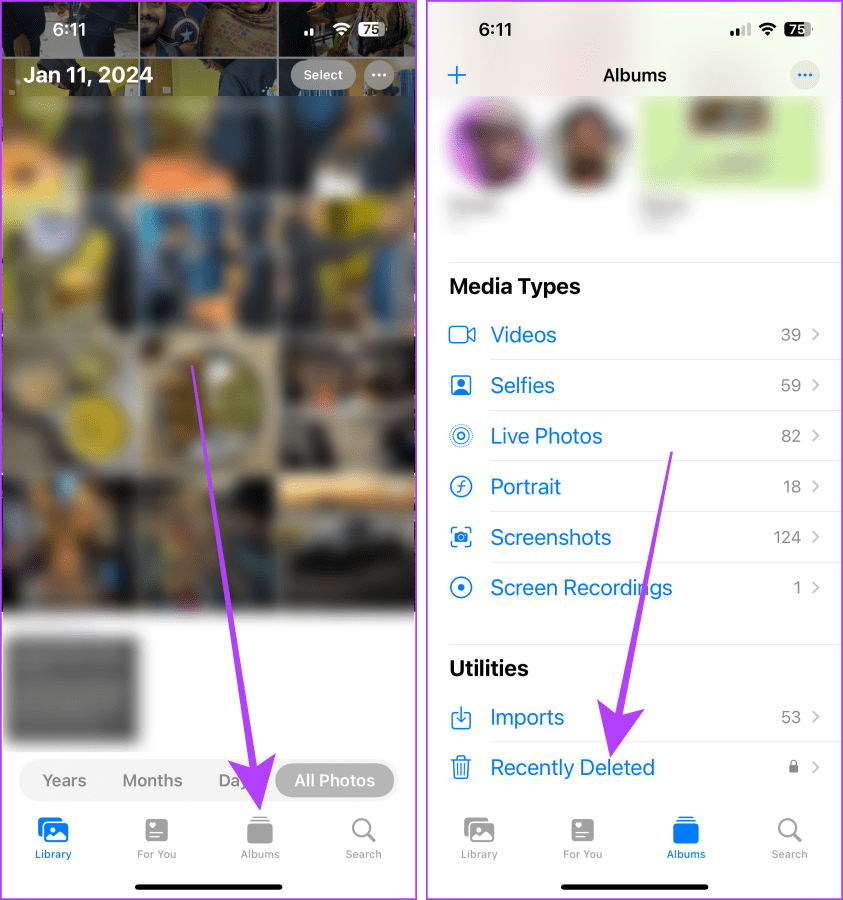
Βήμα 3: Εισαγάγετε τον κωδικό πρόσβασης του iPhone σας ή επαληθεύστε με Face ID για να ανοίξετε το άλμπουμ Πρόσφατα διαγραμμένα. Πατήστε παρατεταμένα το διαγραμμένο βίντεο.
Βήμα 4: Πατήστε Ανάκτηση για να το ανακτήσετε στη βιβλιοθήκη φωτογραφιών σας. Και αυτό είναι όλο.

Μέθοδος 2: Ανάκτηση βίντεο από “Πρόσφατα διαγραμμένα” στην εφαρμογή Αρχεία
Εάν έχετε αποθηκεύσει ορισμένα βίντεο στην εφαρμογή Files στο iPhone σας και τα διαγράφετε (ή τα διαγράφετε μέσω οποιασδήποτε άλλης εφαρμογής, π.χ. VLC Player), δεν μπορείτε να τα βρείτε στην εφαρμογή Φωτογραφίες. Αντίθετα, μπορείτε να το βρείτε στην εφαρμογή “Αρχεία” που διαγράφηκαν πρόσφατα, εάν τα βίντεο έχουν διαγραφεί εντός 30 ημερών. Δείτε πώς μπορείτε να το βρείτε και να το ανακτήσετε.
Βήμα 1: Εκκινήστε την εφαρμογή Αρχεία και πατήστε την καρτέλα Αναζήτηση.
Βήμα 2: Πατήστε Πρόσφατα διαγραμμένα στην ενότητα Τοποθεσίες.
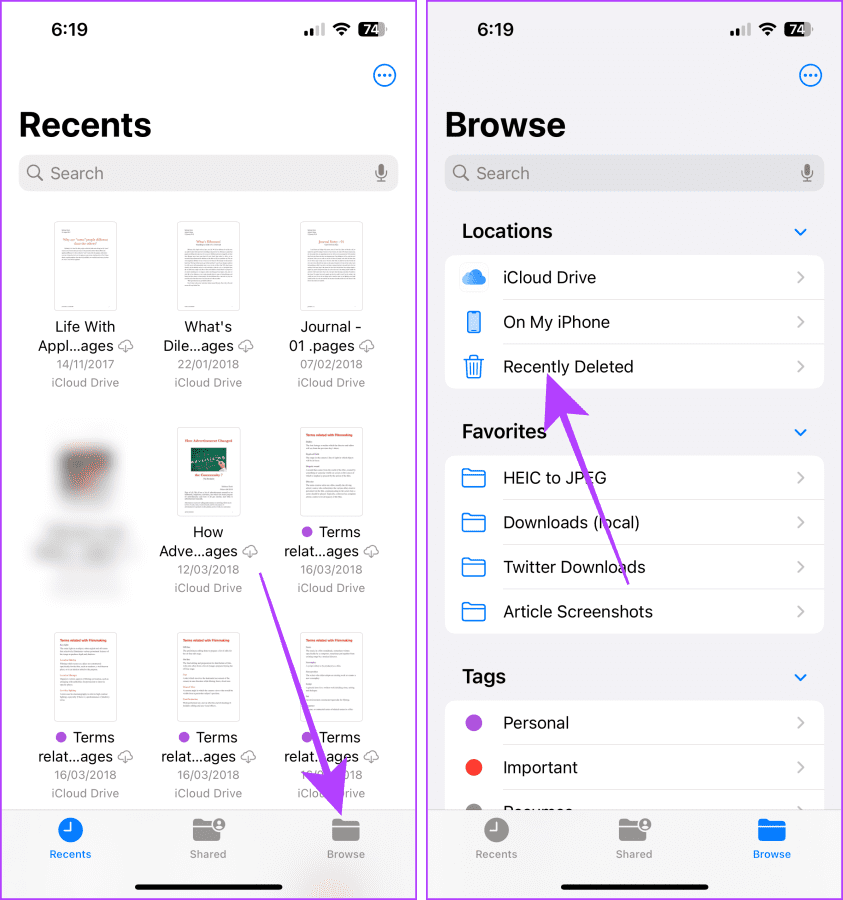
Βήμα 3: Εάν έχετε βίντεο, μπορείτε να τα ανακτήσετε από εδώ.
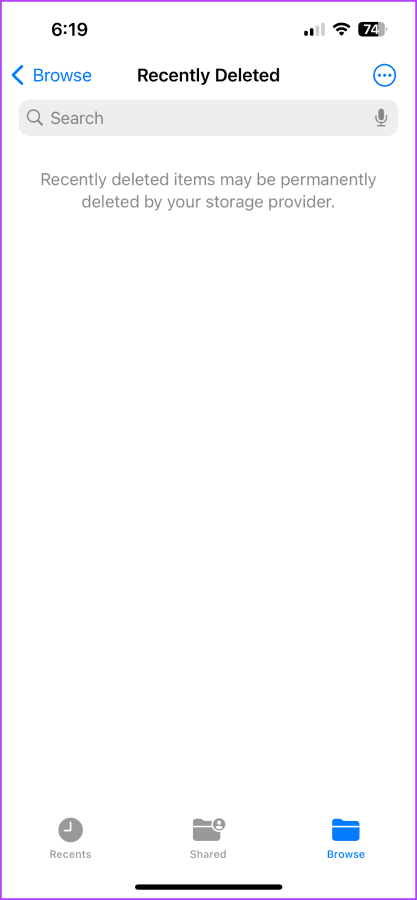
Μέθοδος 3: Ελέγξτε τον Κάδο των Φωτογραφιών Google
Εάν χρησιμοποιείτε το Google Photos και έχετε διαγράψει βίντεο χρησιμοποιώντας την εφαρμογή Google Photos στο iPhone σας, μεταβείτε στον Κάδο απορριμμάτων και ανακτήστε τα διαγραμμένα βίντεο. Ας δούμε τα βήματα που πρέπει να ακολουθήσουμε.
Βήμα 1: Ανοίξτε την εφαρμογή Google Photos στο iPhone σας και μεταβείτε στην καρτέλα Βιβλιοθήκη.
Βήμα 2: Πατήστε Κάδος απορριμμάτων.

Βήμα 3: Μπορείτε να βρείτε και να ανακτήσετε τα διαγραμμένα βίντεό σας από εδώ.
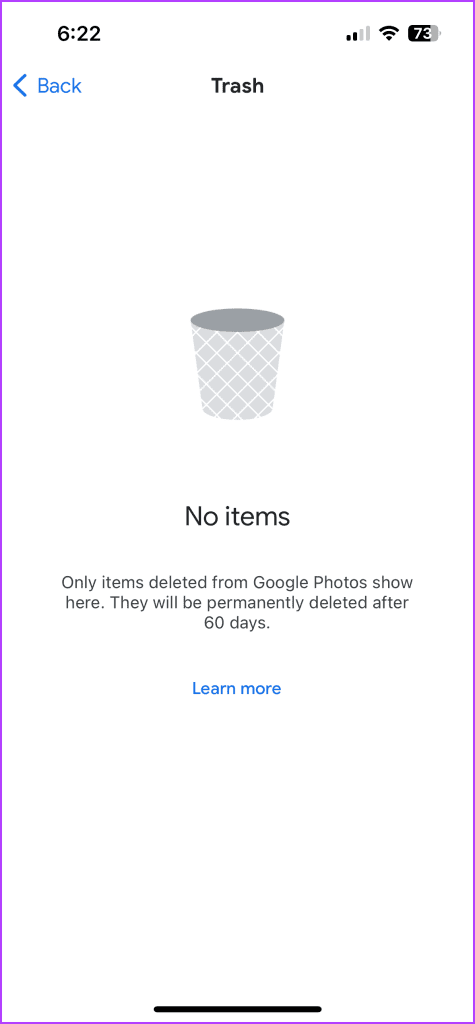
Μέθοδος 4: Κοιτάξτε τις κρυμμένες φωτογραφίες σας
Το iPhone σας διαθέτει μια δυνατότητα που σας επιτρέπει κρύψτε τις φωτογραφίες ή τα βίντεό σας. Εάν πατήσατε κατά λάθος απόκρυψη για ένα βίντεο που σκοπεύατε να διαγράψετε, δεν θα εμφανιστεί στην ενότητα Πρόσφατα διαγραμμένα. Δείτε πώς μπορείτε να βρείτε τις κρυφές φωτογραφίες και τα βίντεο και να τα ανακτήσετε στη βιβλιοθήκη σας.
Αλλά πρώτα, ας εμφανίσουμε το Κρυφό άλμπουμ στην εφαρμογή Φωτογραφίες, καθώς μπορεί να κρυφτεί κατά παραγγελία.
Βήμα 1: Εκκινήστε την εφαρμογή Ρυθμίσεις, κάντε κύλιση προς τα κάτω και πατήστε Φωτογραφίες.
Βήμα 2: Και πάλι, κάντε κύλιση προς τα κάτω και πατήστε για να ενεργοποιήσετε την “Εμφάνιση κρυφού άλμπουμ”.
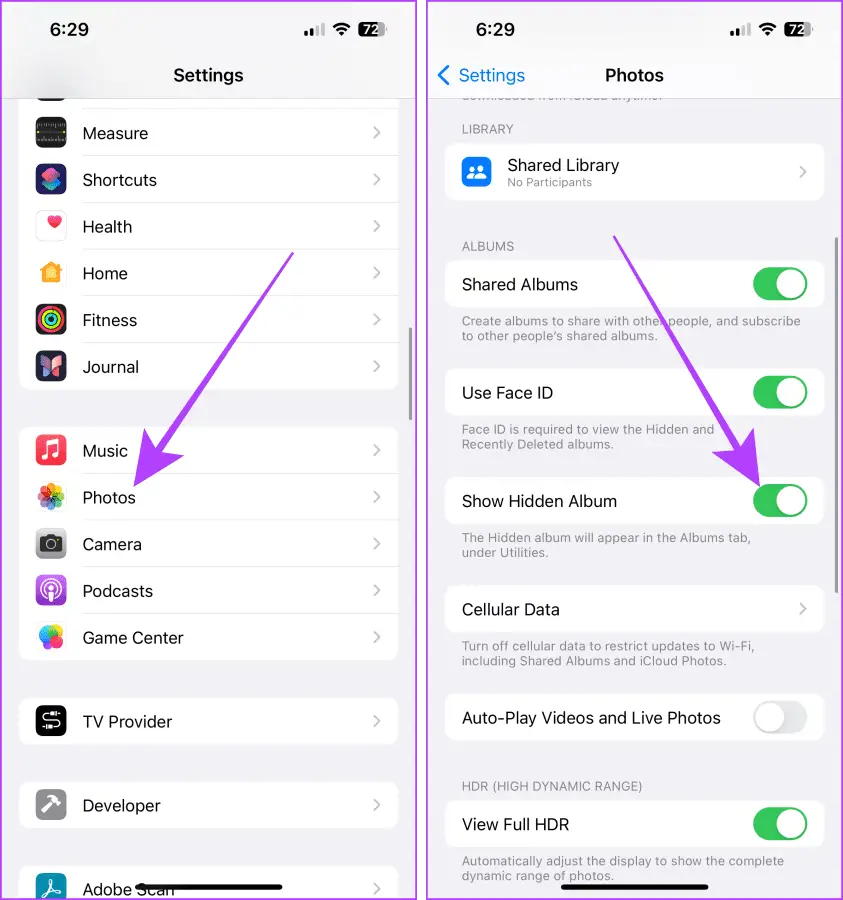
Βήμα 3: Τώρα, ανοίξτε την εφαρμογή Φωτογραφίες στο iPhone σας και πατήστε την καρτέλα Άλμπουμ.
Βήμα 4: Πατήστε Κρυφό.
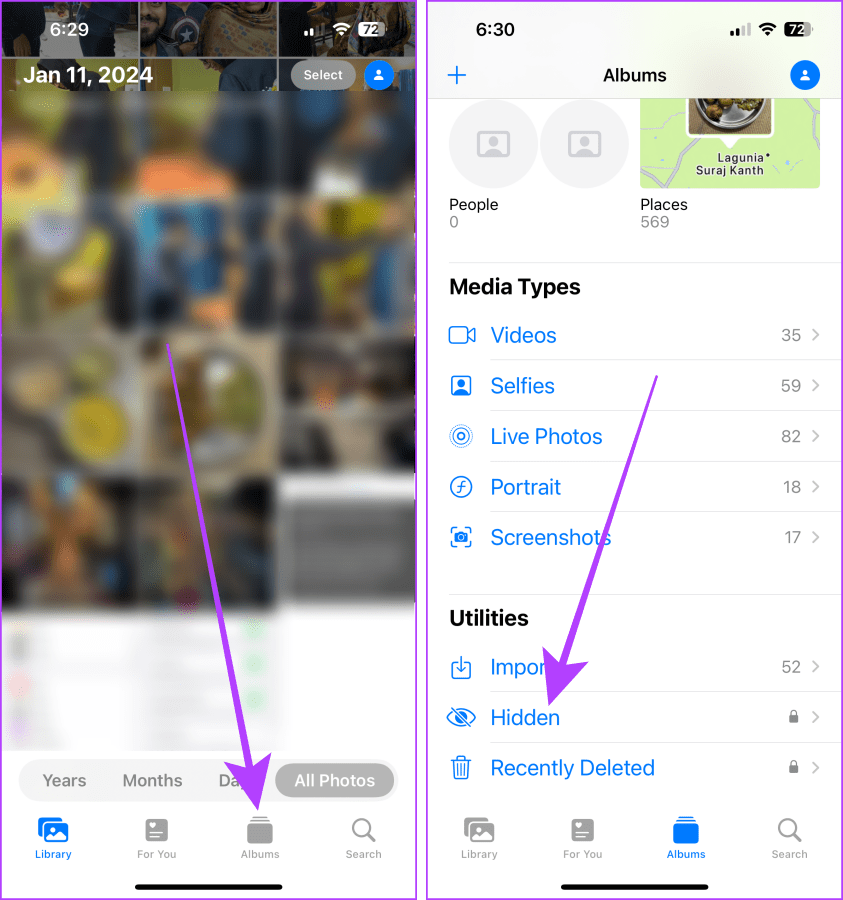
Βήμα 5: Πατήστε παρατεταμένα το βίντεο που θέλετε να ανακτήσετε.
Βήμα 6: Πατήστε Unhide από το μενού. Και αυτό είναι όλο.
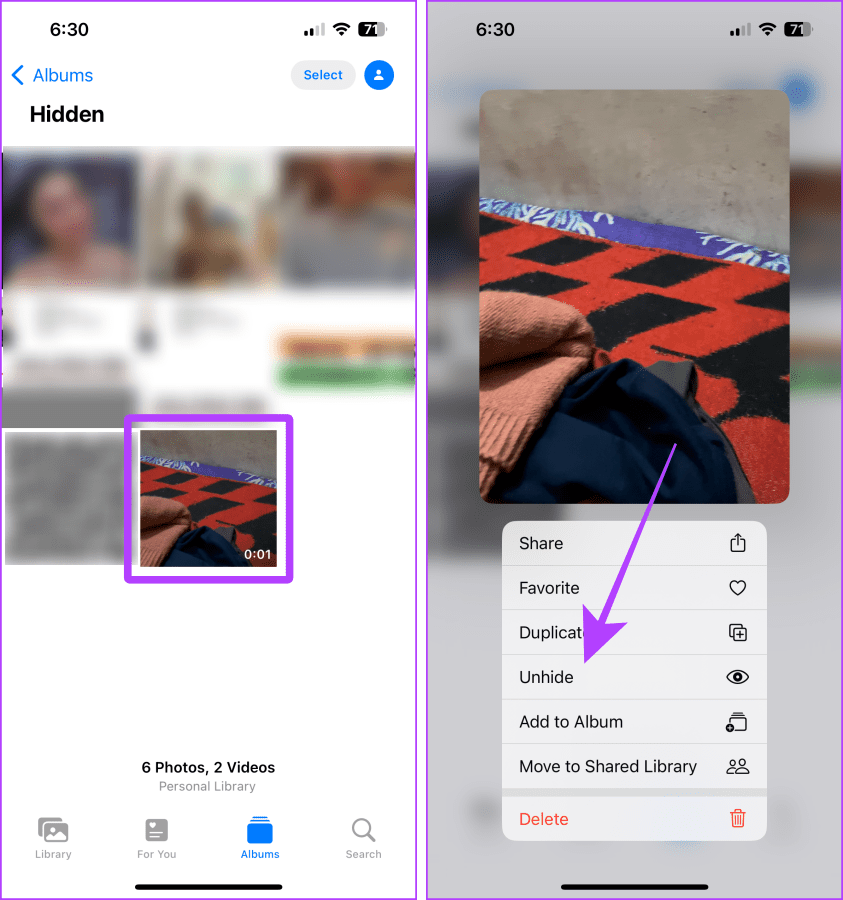
Μέθοδος 5: Ελέγξτε την Κοινόχρηστη βιβλιοθήκη στην εφαρμογή Φωτογραφίες
Το iPhone σας έχει επίσης μια δυνατότητα που σας επιτρέπει μοιραστείτε τη βιβλιοθήκη φωτογραφιών σας απευθείας από την εφαρμογή Φωτογραφίες χωρίς να δημιουργείτε κοινόχρηστα άλμπουμ ή συνδέσμους. Και όπως το Κρυφό άλμπουμ, αν έχετε μετακινήσει κατά λάθος μια φωτογραφία στην Κοινόχρηστη βιβλιοθήκη και την αναζητάτε στην Προσωπική σας βιβλιοθήκη, δεν θα τη βρείτε. Ας δούμε πώς μπορείτε να ανακτήσετε βίντεο από την Κοινόχρηστη βιβλιοθήκη στην προσωπική σας βιβλιοθήκη.
Βήμα 1: Εκκινήστε την εφαρμογή Φωτογραφίες στο iPhone σας και πατήστε το κουμπί επιλογών βιβλιοθήκης κοντά στην επάνω δεξιά γωνία της οθόνης.
Βήμα 2: Πατήστε Κοινόχρηστη βιβλιοθήκη.

Βήμα 3: Εντοπίστε το βίντεο και πατήστε παρατεταμένα το βίντεο που θέλετε να ανακτήσετε.
Βήμα 4: Πατήστε «Μετακίνηση στην Προσωπική Βιβλιοθήκη».
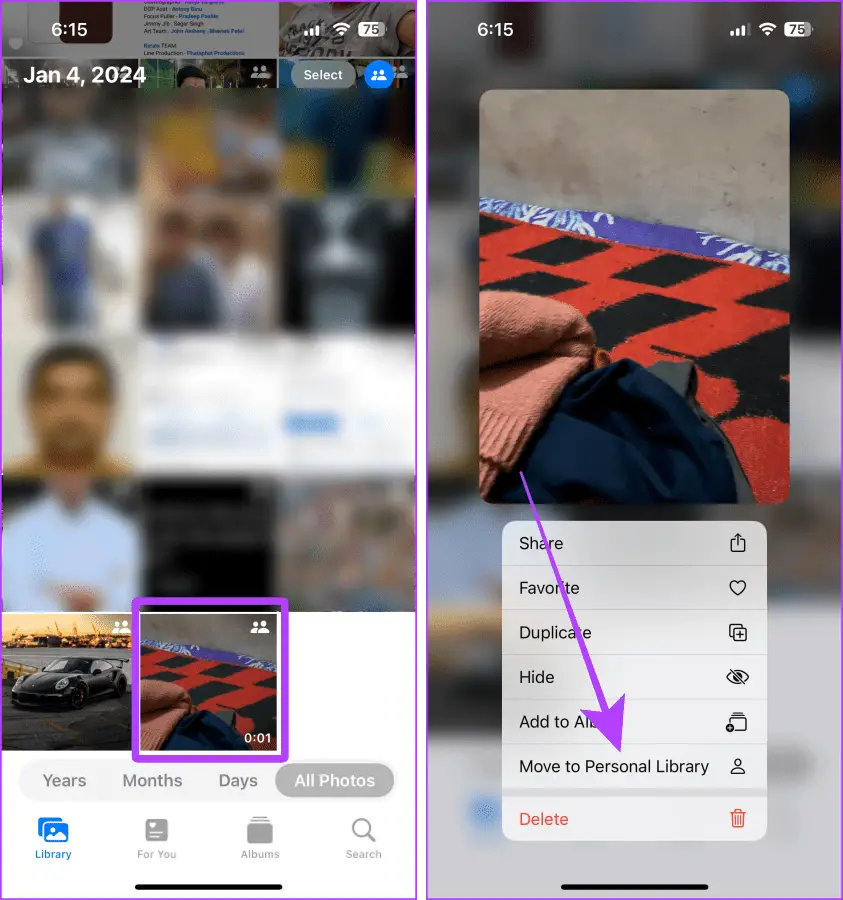
Βήμα 5: Πατήστε το κουμπί επιλογών βιβλιοθήκης και επιλέξτε Προσωπική βιβλιοθήκη από το μενού.
Μπορείτε πλέον να βρείτε το ανακτημένο βίντεο στην Προσωπική σας Βιβλιοθήκη.
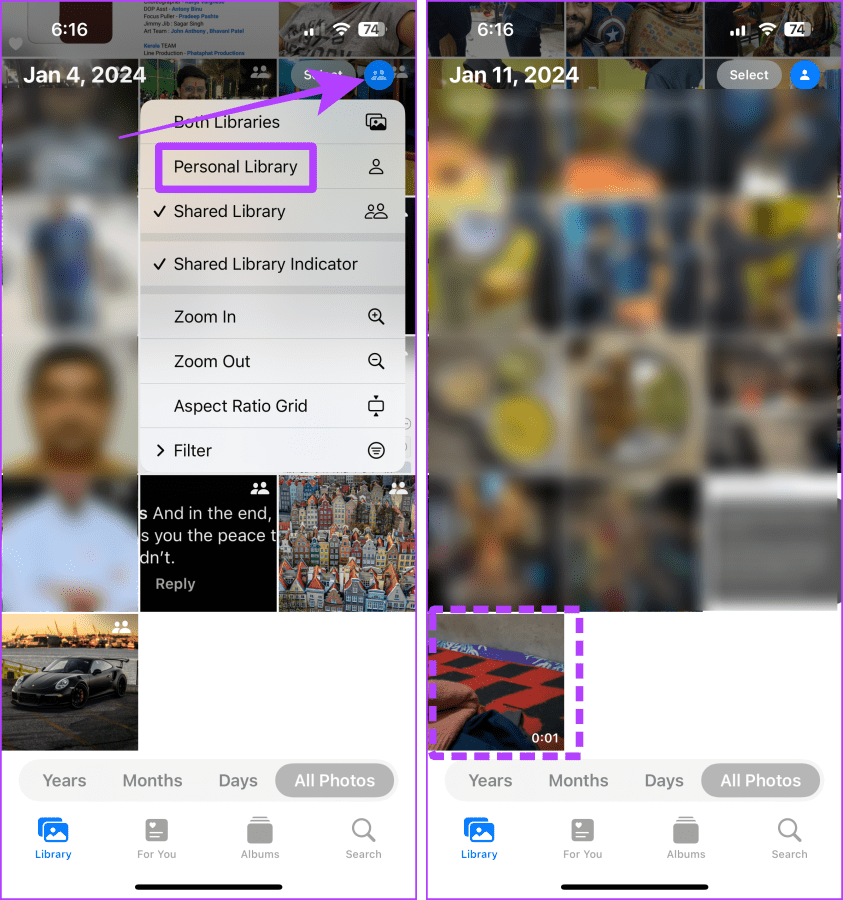
Μέθοδοι μπόνους: Βρείτε τα διαγραμμένα βίντεο χρησιμοποιώντας το Mac σας
Μέθοδος 7: Ανάκτηση διαγραμμένων βίντεο από τον Κάδο απορριμμάτων στο Mac σας
Όταν διαγράφετε ένα βίντεο από το iCloud Drive, πηγαίνει στον κάδο απορριμμάτων στο Mac σας και διαγράφεται πρόσφατα στην εφαρμογή Αρχεία στο iPhone σας. Ωστόσο, εάν δεν μπορείτε να εντοπίσετε το διαγραμμένο βίντεο στο iPhone σας λόγω οποιουδήποτε προβλήματος στο διαδίκτυο, μπορείτε να το επαναφέρετε από τον Κάδο απορριμμάτων στο Mac σας. Δείτε πώς να το κάνετε.
Βήμα 1: Κάντε κλικ στον Κάδο απορριμμάτων στη βάση σύνδεσης του Mac σας για να τον ανοίξετε.
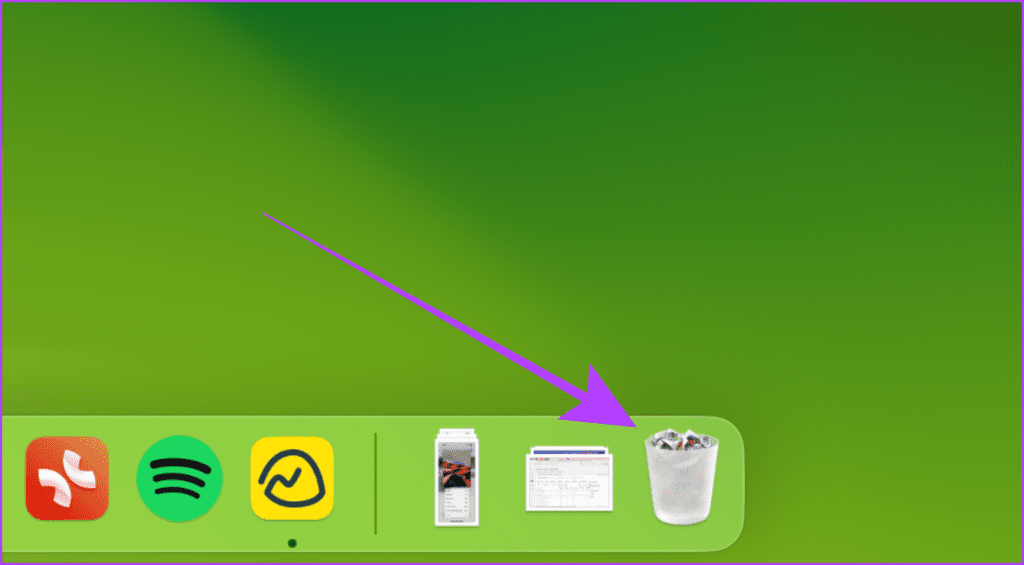
Βήμα 2: Κάντε δεξί κλικ στο βίντεο που έχει διαγραφεί και κάντε κλικ στην επιλογή “Επιστροφή” για να ανακτήσετε το βίντεο στο iCloud Drive.
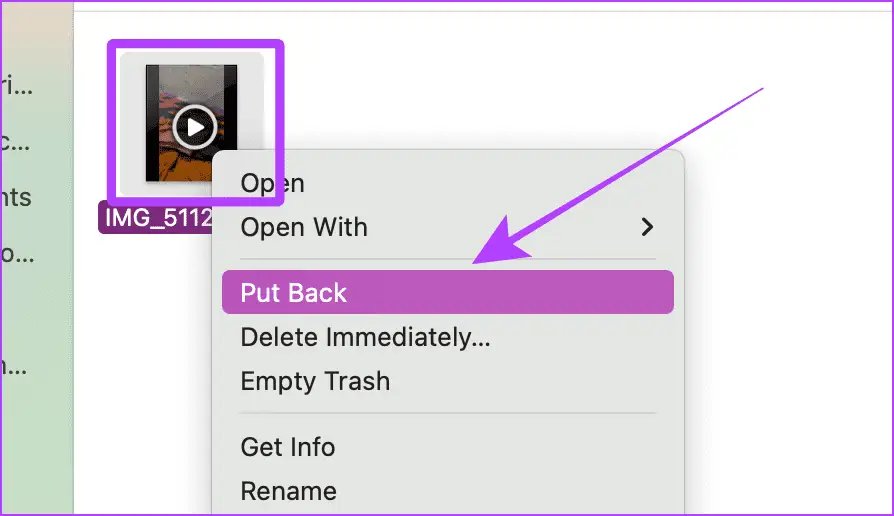
Βήμα 3: Ή σύρετε και αποθέστε το βίντεο στην επιθυμητή θέση για να το επαναφέρετε στο Mac σας τοπικά αντί για το iCloud Drive.
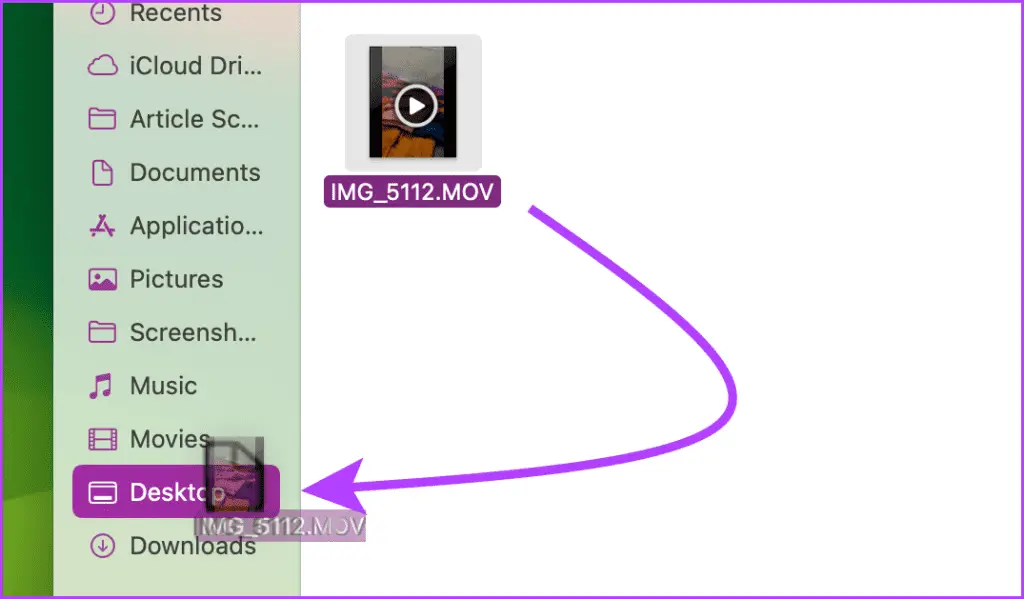
1. Υπάρχει τρόπος να ανακτήσετε μόνιμα διαγραμμένα βίντεο στο iPhone χωρίς αντίγραφο ασφαλείας;
Μπορείτε να δοκιμάσετε λογισμικό αποκατάστασης τρίτων, αλλά ακόμη και αυτά δεν μπορούν να σας εγγυηθούν πλήρως την ανάκτηση μόνιμα διαγραμμένων βίντεο ή οποιωνδήποτε αρχείων.
2. Μπορώ να ανακτήσω μόνιμα διαγραμμένα βίντεο στο iPhone μετά από 30 ημέρες;
Δυστυχώς, δεν μπορείς. Η Apple δεν έχει παράσχει τρόπο να το κάνει. Ωστόσο, μπορείτε να δοκιμάσετε λογισμικό αποκατάστασης τρίτων.
Βρείτε και ανακτήστε τα διαγραμμένα βίντεο χωρίς κόπο
Είτε έχετε διαγράψει τα βίντεο από την εφαρμογή Φωτογραφίες είτε από ένα πρόγραμμα αναπαραγωγής πολυμέσων τρίτων, μπορείτε να τα ανακτήσετε γρήγορα ακολουθώντας τις 7 μεθόδους που αναφέρονται σε αυτόν τον οδηγό. Προχωρήστε και ξαναζήστε τις πολύτιμες αναμνήσεις σας στο iPhone σας.
Διαβάστε επίσης :Πώς να διαγράψετε αρχεία από το Google Drive σε iPhone/iPad
5 δωρεάν εφαρμογές για τη δημιουργία Vision Board για Android και iPhone



